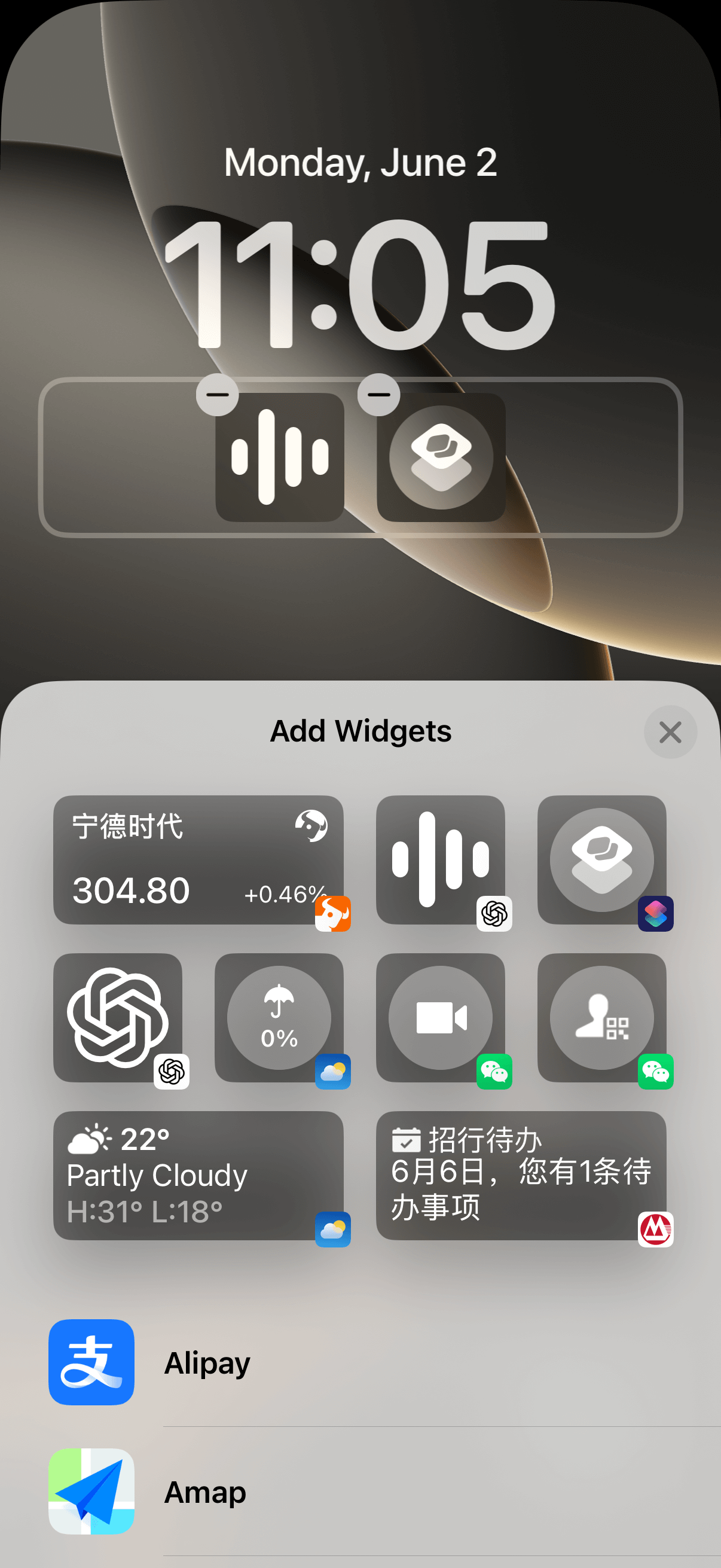目前Siri的智障是毋庸置疑的,AI智能遥遥无期,因此我尝试把ChatGPT/豆包这类AI工具作为我的语音助手,并设置成一键唤起。
这里我介绍下所了解的方法。
安装ChatGPT/豆包 App
如果是国内用户不方便使用GPT的话,可以安装国产 AI应用,比如豆包。
创建捷径(Shortcut)
首先创建下捷径,因为接下来的方法大部分有用到。比如我这里创建能够唤起GPT Voice的shortcut,命名为"Voice Mode"。豆包也是类似。
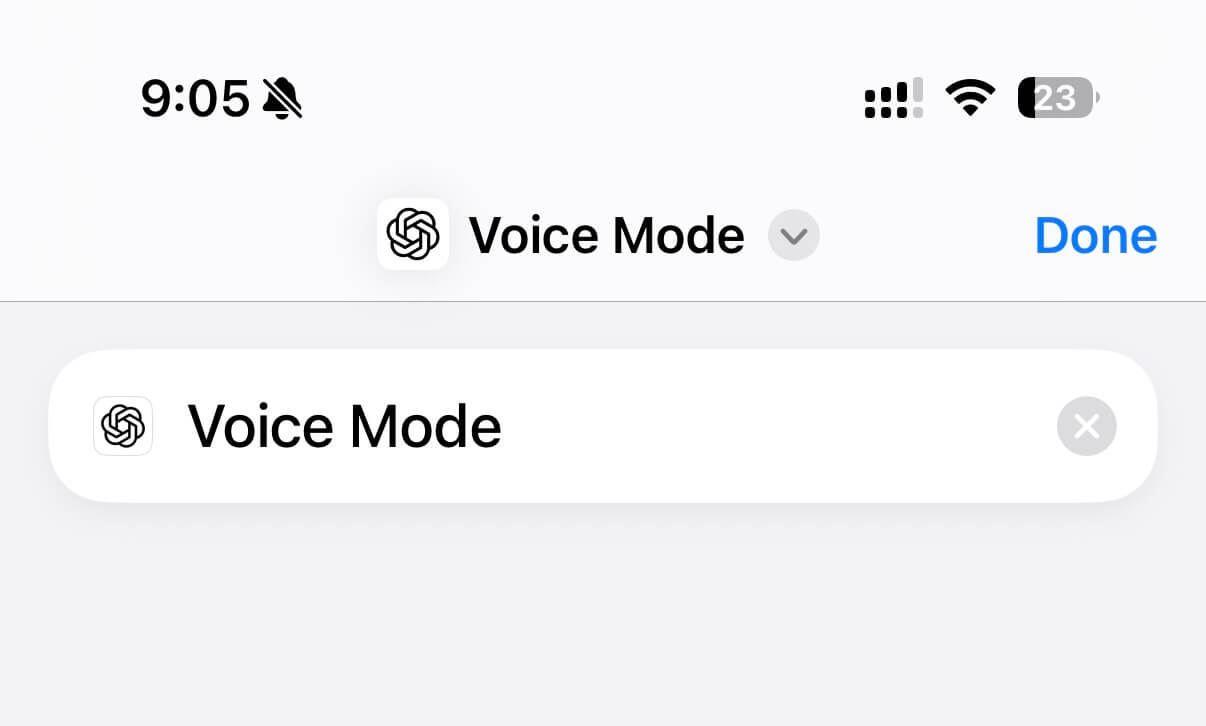
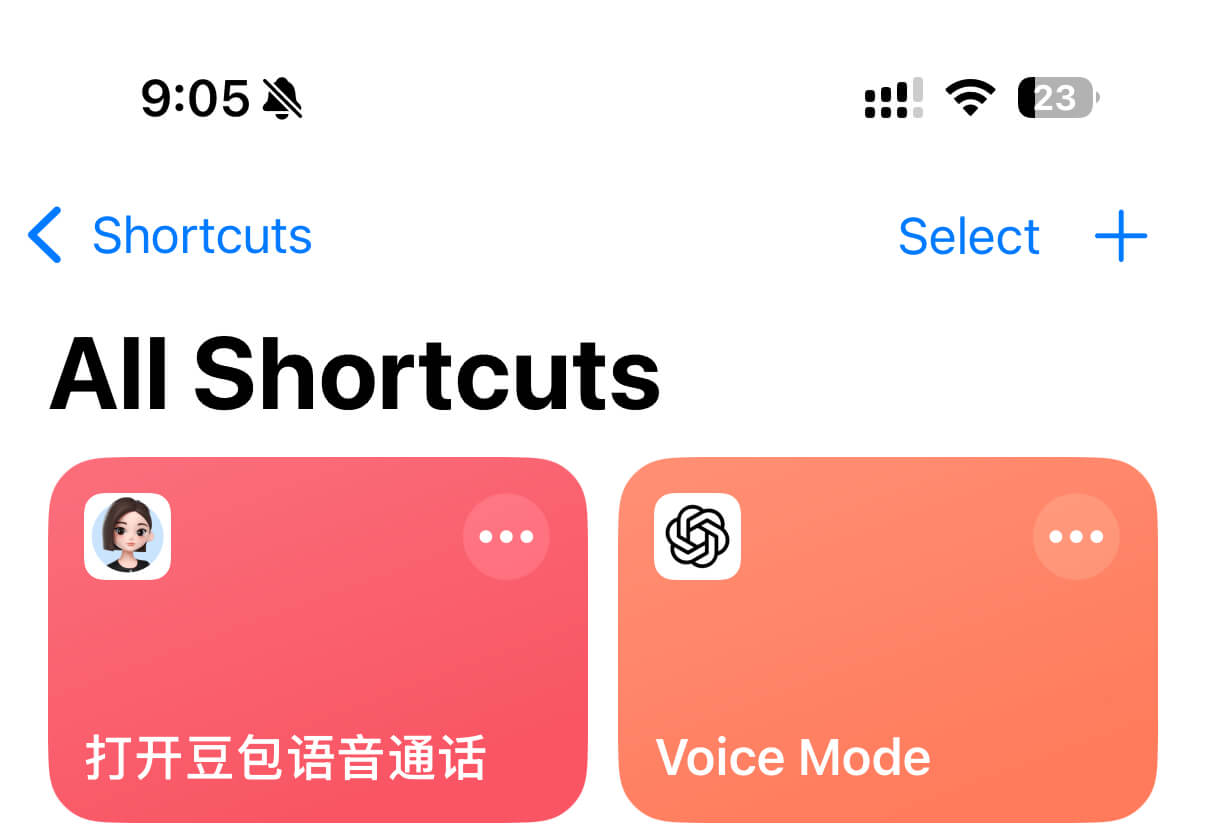
如上我创建了GPT和豆包2个开启语音的捷径。准备好捷径后,就可以使用下面的方式配置成一键唤起了。
1. 主屏幕独立App唤起
编辑捷径中,选择"添加到主屏幕"即可,你可以定义图标和名称。

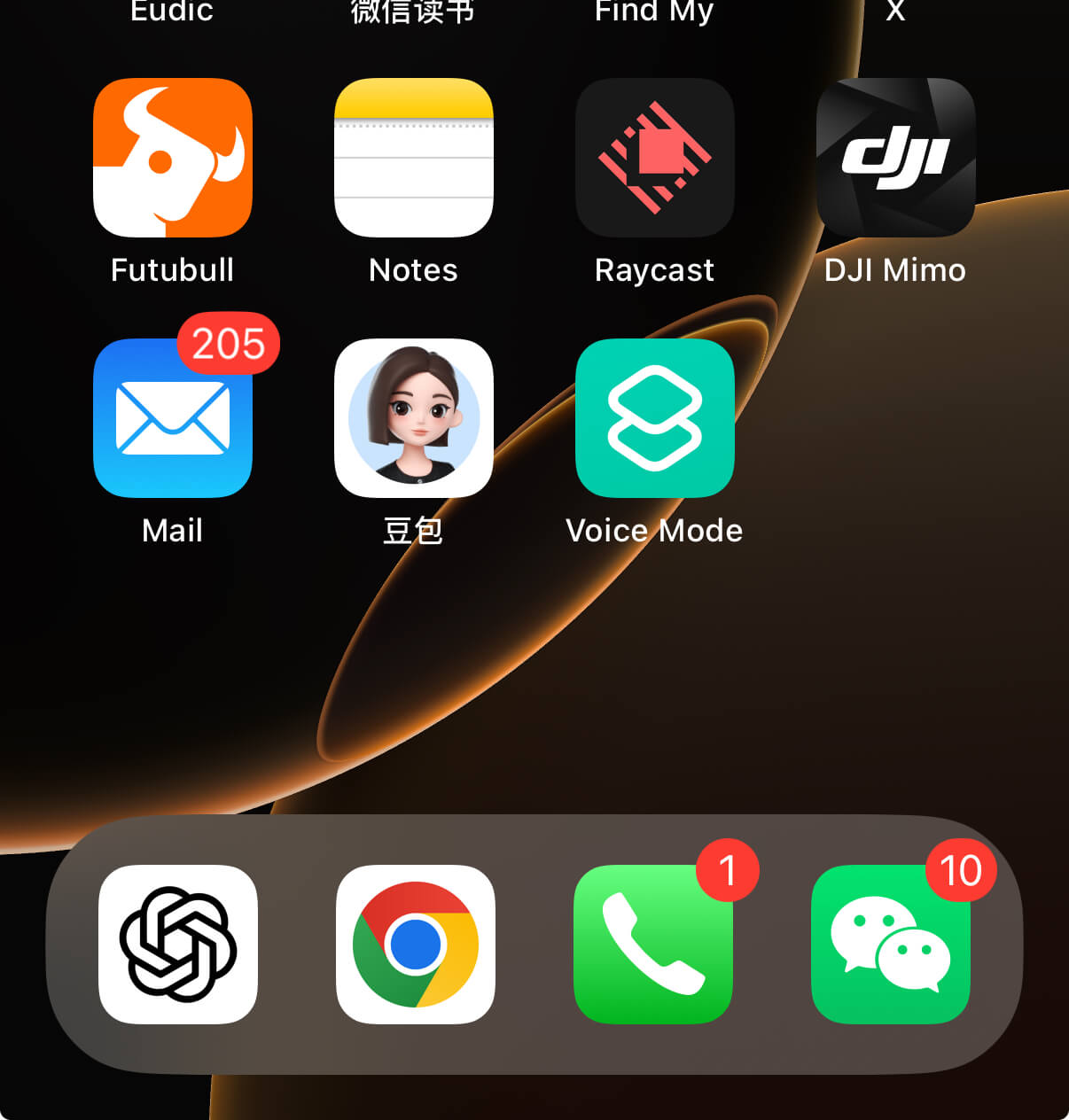
如上配置后,就可以在主屏幕上看到这个捷径图标了,轻点即可唤起使用。
2. 控制中心唤起
长按控制中心的空白区域,选择添加控制组件-选择捷径-你创建的捷径,比如Voice Mode即可。
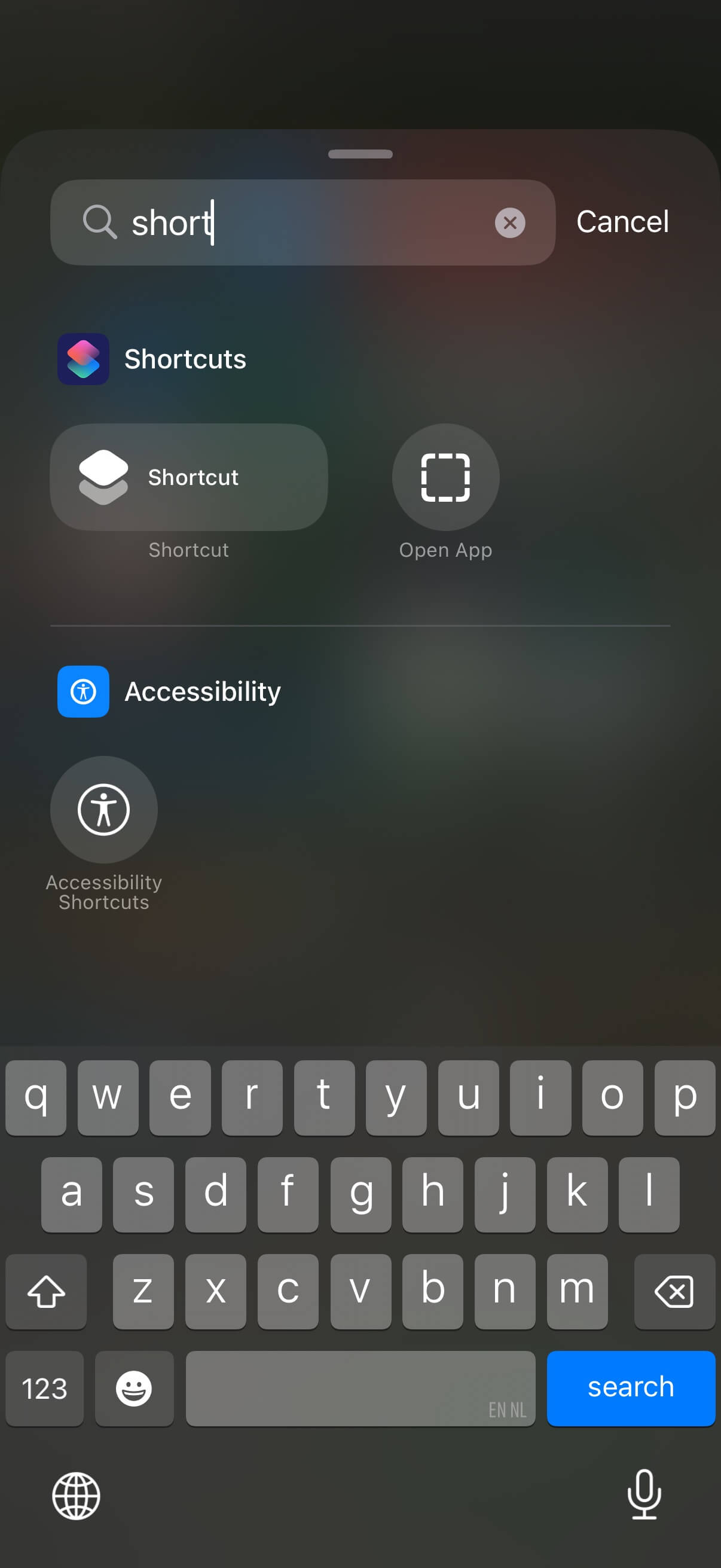
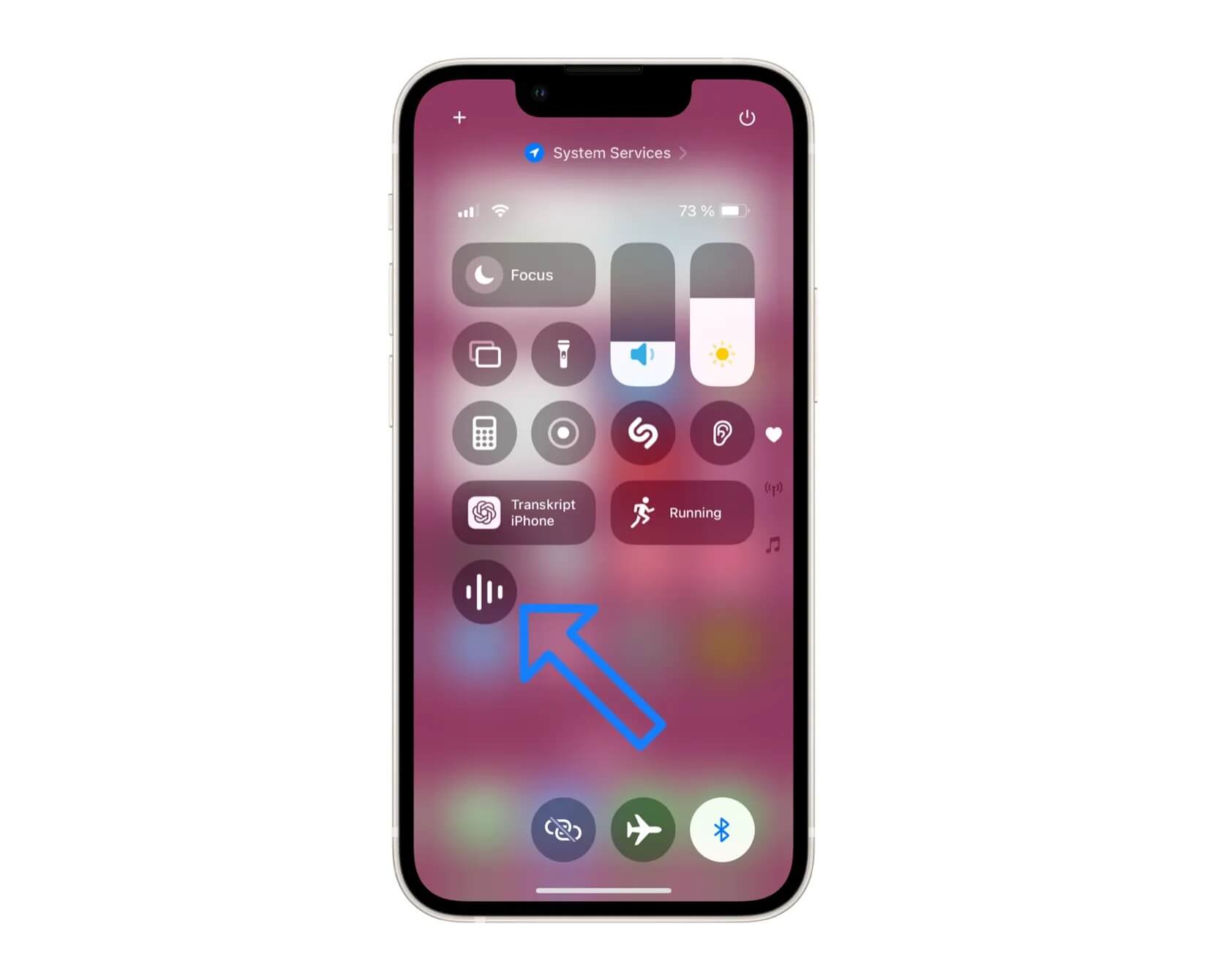
如上配置后,以后下拉打开控制中心,点击即可唤起使用。
3. 轻点背面唤起
也可以将创建的捷径用在:轻点两下或者三下iPhone背面。如果担心双击误触,就选择"轻点三下"。
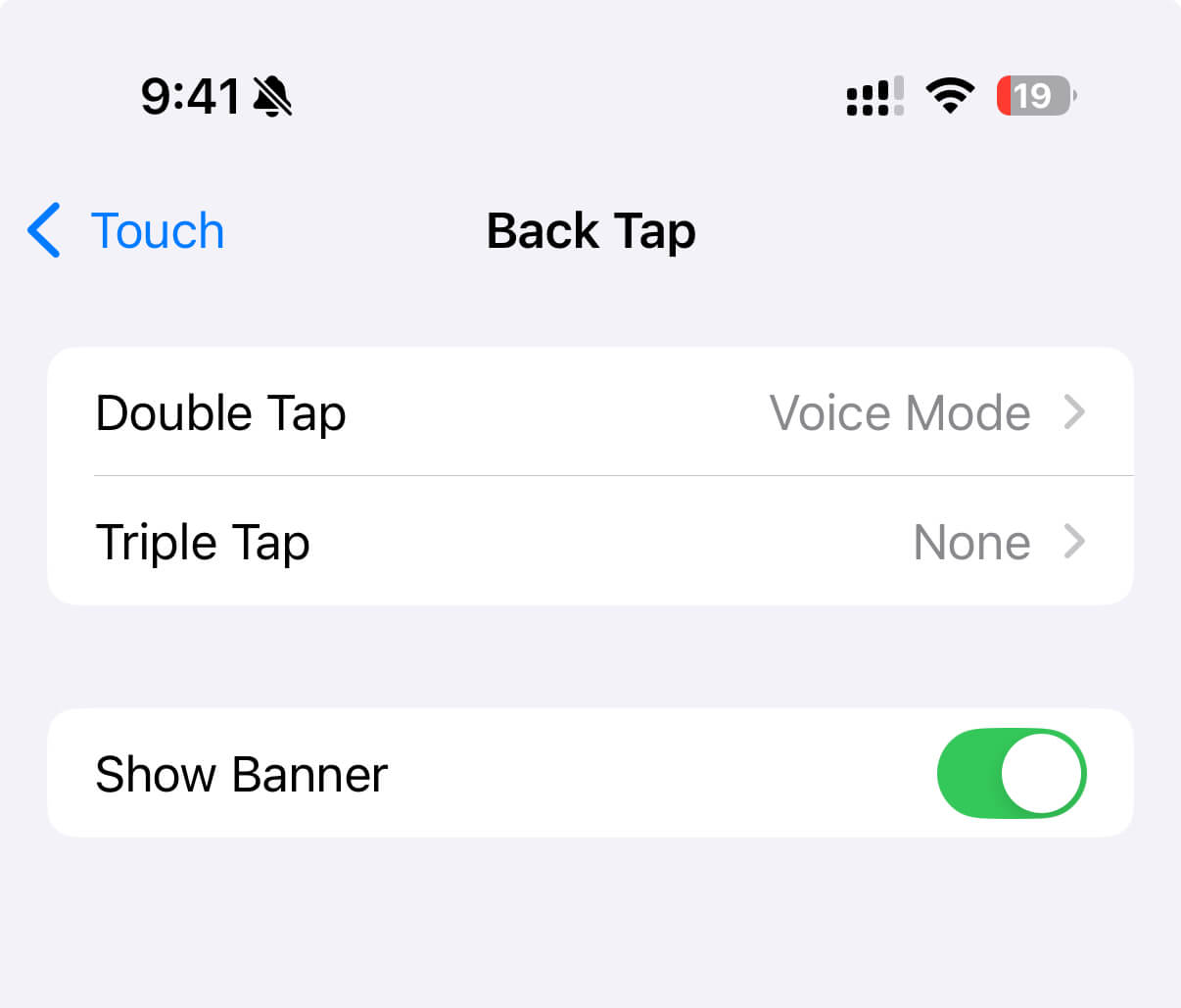
以前这个轻点背面我经常用在核酸时候出示身份证。
4. 锁屏页面-组件唤起
长按锁屏页面,选择自定义-锁屏,点击添加组件,选择GPT自带的组件,或者选择捷径添加都可以。如果是选择捷径,添加后,再点击添加后捷径,即可搜索选择目标捷径,比如Voice Mode或者豆包语音助手。
说明:豆包目前还没有提供语音组件,因此只能选择添加捷径方案。
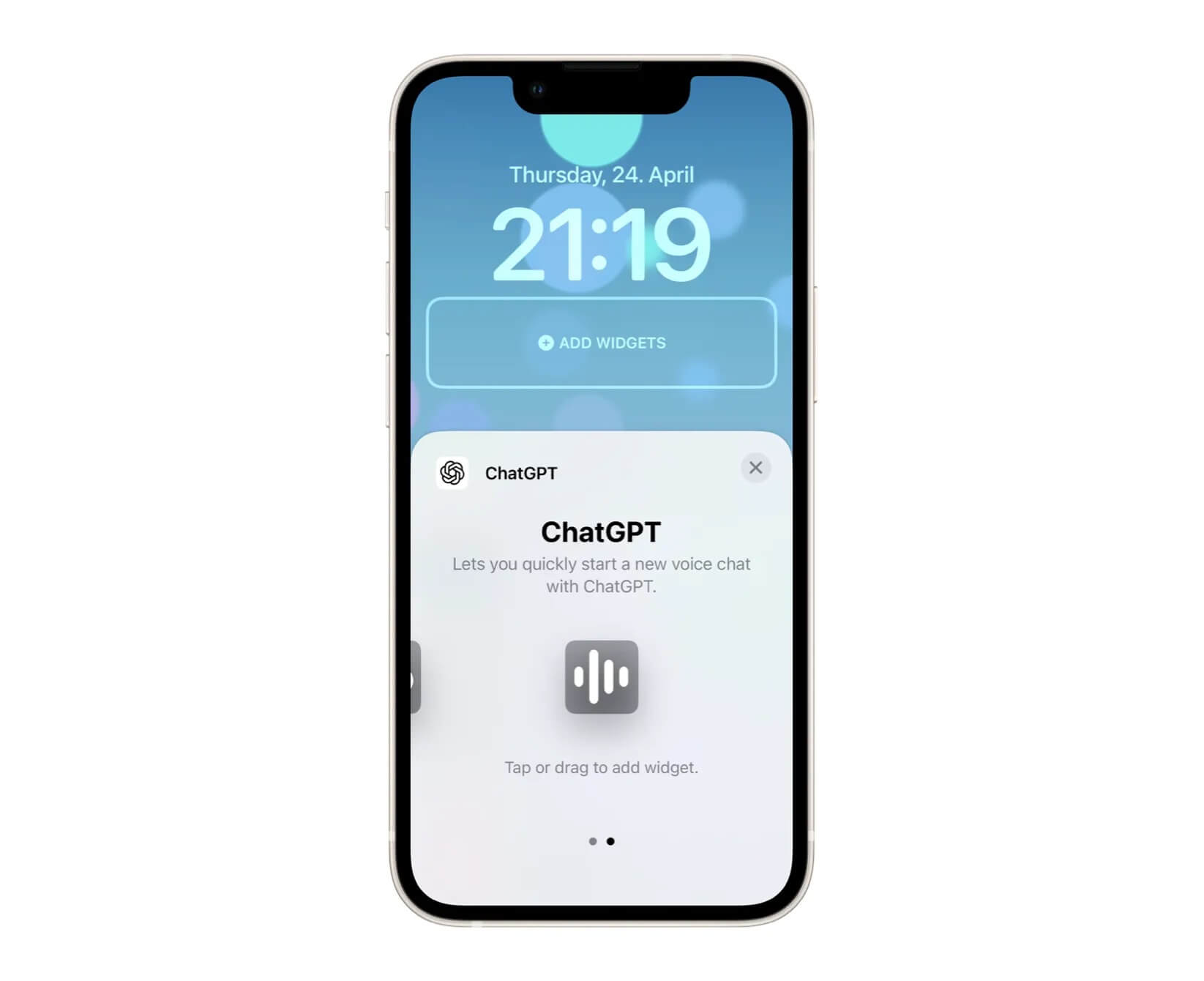
个人不推荐锁屏添加多个捷径,因为图标一样,不好识别。
5. 动作按钮唤起(iPhone 15+)
iPhone 15-16设备可以走动作按钮唤起。15以前是没有动作按钮,因此该方案不支持。
配置动作按钮
进入设置-搜索操作按钮(Action Button),选择捷径(Shortcut),选择GPT Voice(刚才捷径中创建的)
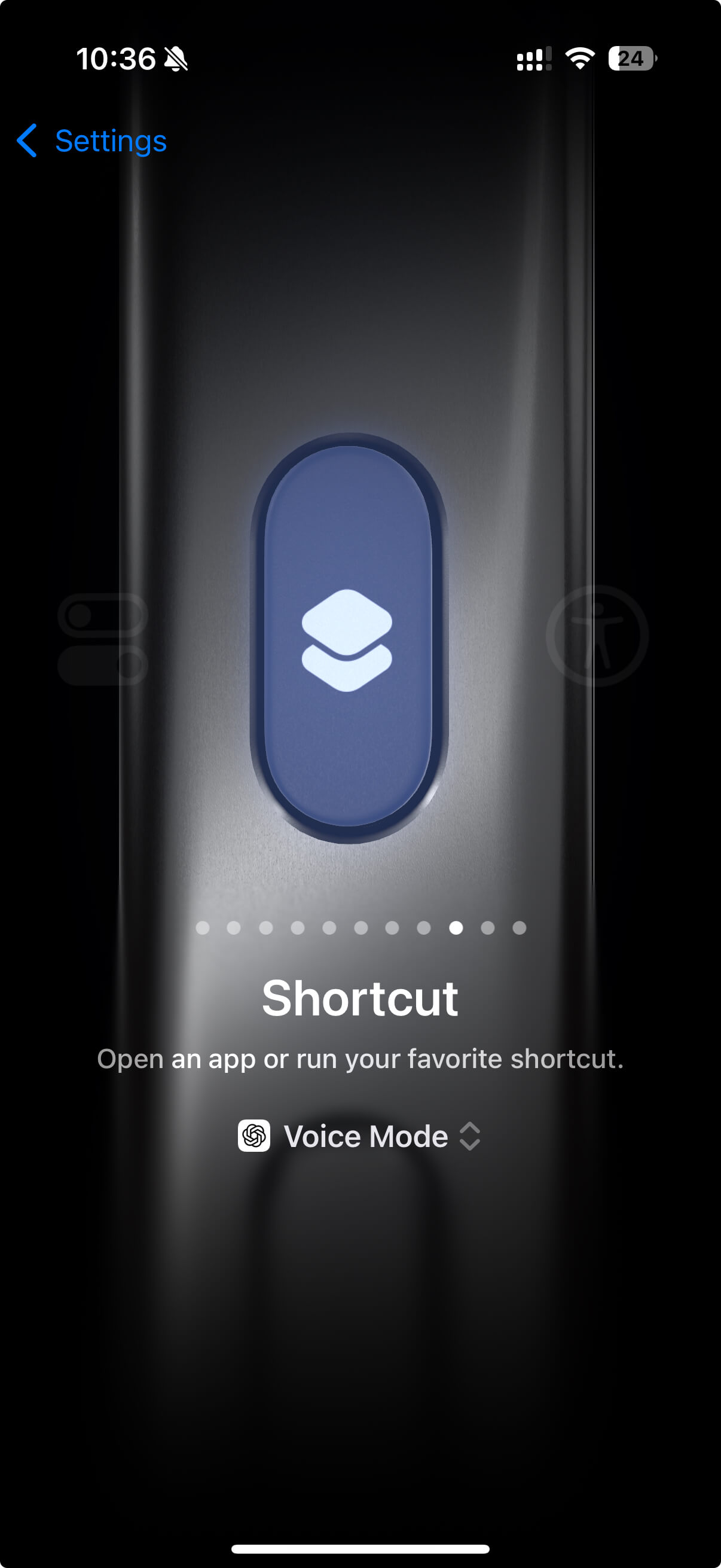
设置完成后,以后只要长按操作按钮,就可以唤起GPT Voice。
需要说明的点
上述就是一键唤起AI的N方式,同时补充以下几点说明。
- 豆包语音模式下,目前已支持视觉,实际使用不如GPT,但还行。
- GPT免费版语音模式不具备视觉且速度会慢些,如果需要更快更强的语音模式,可考虑购买GPT Plus会员。
- 上述N种方式并不仅限于ChatGPT App,比如需要捷径的方式下,只要对应AI App有支持捷径动作即可。
我的使用场景
这么多方式用哪个呢,目前我是使用锁屏组件来唤起AI语音助手,这种方式方便且不容易误触。
平时外出旅行时,搭配 AirPods 一键唤起 AI 语音,实时咨询历史典故,就像随身带了一个导游,体验非常不错。
写在最后
- AI现在越来越实用,so 玩起来吧。
- Siri智障这锅Apple得背,如果今年iOS AI Intelligence国内开放且很实用的话,也许就不需要上述的方法了,直接用iOS自带的AI即可。